사용을 고려해야 하는 Photobucket 워터마크 제거 프로그램
좋아하는 사진에 워터마크가 삽입되는 것은 매우 실망스럽습니다. 그 당시 Photobucket은 2017년까지 무료 이미지 호스팅 웹사이트였습니다. 이제 워터마크 없는 이미지를 호스팅하려면 구독료를 지불해야 합니다. Photobucket 워터마크를 무료로 제거할 수 있는 해결 방법을 공개할 것이기 때문에 아직 돈을 낭비하지 마십시오.
실제로 인터넷에서 많은 프로그램을 찾을 수 있지만 모든 프로그램이 효율적인 결과를 제공하는 것은 아닙니다. 그런 의미에서 우리는 당신이 이 상황을 극복하는 데 도움이 되는 신뢰할 수 있는 프로그램을 공유할 것입니다. 이에 대해 자세히 알아보기 Photobucket 워터마크 제거제 권장 방법에 대한 추가 조사를 위해 비교 차트를 참조하십시오.
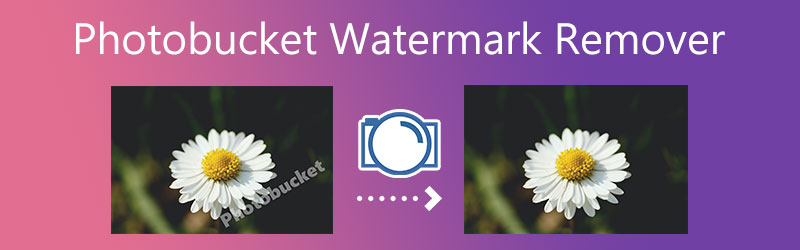

1 부분. 지불로 Photobucket 워터 마크를 제거하는 방법
Photobucket은 의심할 여지 없이 이미지와 비디오를 위한 훌륭한 호스팅 웹사이트입니다. 개인 및 비즈니스 목적으로 사용할 수 있습니다. 그러나 무료 사용자는 제한 사항이 있으며 그 중 하나는 사진의 워터 마크입니다. 또한 21일 동안만 혜택을 누릴 수 있습니다. 체험 기간이 끝나면 프로그램을 계속 사용하려면 요금제를 구매해야 합니다.
정기적으로 이미지를 호스팅하기 위해 Photobucket을 사용하고 싶을 수도 있습니다. 이 경우 Photobucket에서 워터마크를 제거하는 가장 쉽고 빠른 방법은 플랜을 구매하거나 플랜에 가입하는 것입니다. 지불과 함께 Photobucket 워터마크를 제거하는 방법을 배우려면 아래를 살펴보십시오.
1 단계: 먼저 컴퓨터에서 원하는 브라우저를 열고 주소 표시줄에 프로그램의 링크를 입력합니다. 그런 다음 프로그램의 메인 페이지로 들어갑니다.
2 단계: 메인 페이지에서 결제 주기가 표시됩니다. 사이트를 아래로 스크롤하면 옵션이 표시됩니다. 월간 간행물 또는 매년. 각 계획에는 참조할 수 있는 특정 저장소가 함께 제공됩니다. 요금제에서 선택하고 구입 선택한 계획의 버튼을 누릅니다.
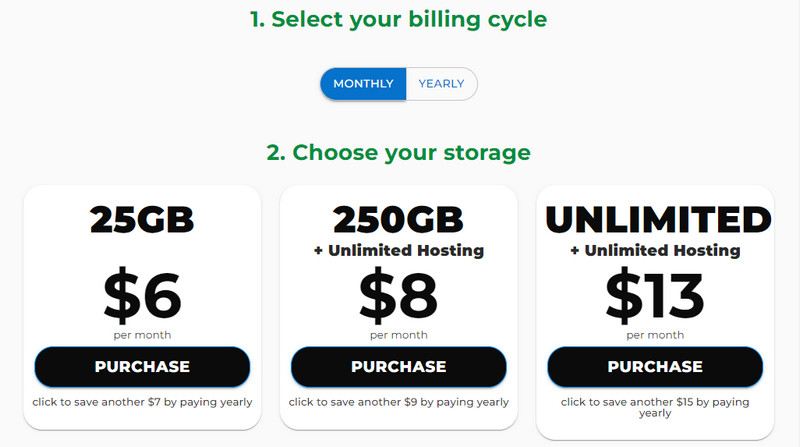
3 단계: 그 후 웹사이트에서 계정 로그인을 요청하고 결제할 주문 내역을 보여줍니다.
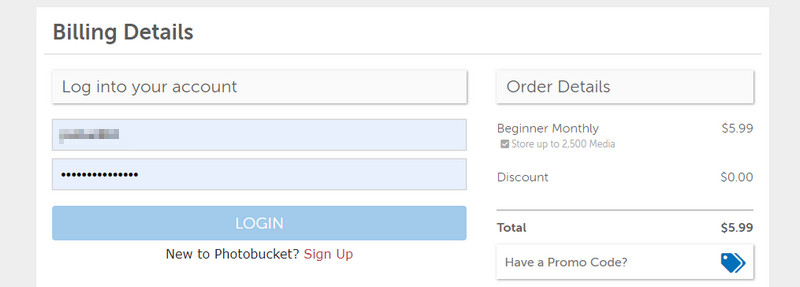
4 단계: 로그인 후 신용카드 번호 정보를 묻습니다. 빈칸을 다 채우셨다면 지불 제출 단추. 그때까지 Photobucket을 사용하고 워터마크 없이 미디어 파일을 호스팅할 수 있습니다.
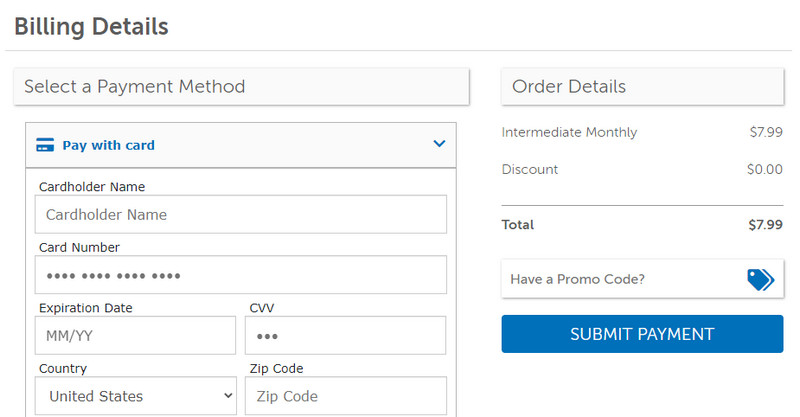
2부. Photobucket에서 워터마크를 무료로 제거하는 방법
Photobucket 사진에서 워터마크를 지우는 데 도움이 되는 방법을 찾고 있다면 워터마크 제거제를 선택할 수 있습니다. 이러한 도구를 사용하여 워터마크를 제거하기 위해 많은 비용을 들일 필요가 없습니다. 아래를 읽고 Photobucket 워터마크를 제거하는 데 도움이 되는 도구에 대해 알아보세요.
1. 무료 워터마크 제거 온라인
무료 워터마크 제거 온라인 사진에서 다양한 워터마크를 지우는 전용 프로그램입니다. 이 도구는 매우 직관적인 인터페이스와 사용하기 쉬운 선택 도구를 갖춘 우수한 Photobucket 제거 도구입니다. 다각형, 올가미 및 브러시 선택 도구를 사용하여 워터마크를 매우 쉽게 강조 표시할 수 있습니다. 또한 JPG, JPEG, TIFF, PNG, BMP 등 다양한 종류의 사진을 업로드할 수 있습니다.
그 외에도 한 번에 사진에서 여러 워터마크를 선택할 수 있습니다. 이 프로그램을 사용하여 원하지 않는 모든 개체와 워터마크를 제거할 수 있습니다. 다른 유사한 프로그램과 달리 그림의 원래 품질을 유지합니다. 한편, 워터마크 없이 포토버킷의 대안을 무료로 사용하는 방법을 배우려면 아래 단계를 참조할 수 있습니다.
1단계. 웹 앱 실행
컴퓨터의 브라우저를 사용하여 프로그램에 액세스하여 시작하십시오. 주소 표시줄에 도구의 링크를 입력하고 기본 페이지로 들어갑니다.
2단계. Photobucket 사진 추가
그런 다음 Photobucket을 프로그램의 업로드 영역에 직접 드롭하여 대상 사진을 가져옵니다. 또한 이미지 업로드 버튼을 눌러 컴퓨터의 파일 폴더를 엽니다. 그런 다음 가져올 대상 사진을 두 번 클릭합니다.
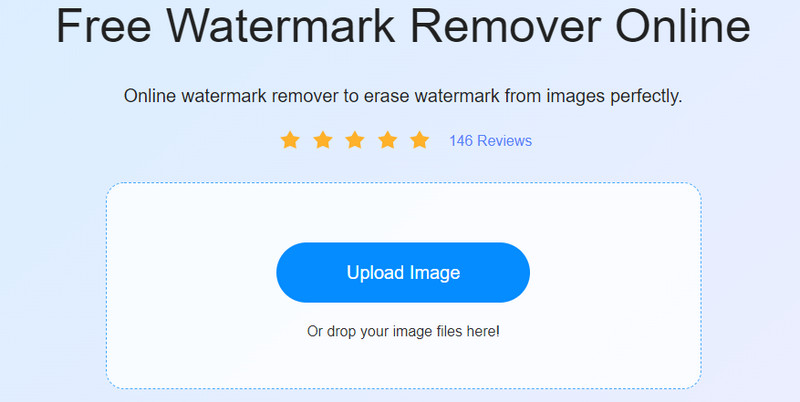
3단계. 워터마크를 강조 표시하고 제거합니다.
이제 사용하려는 선택 항목을 선택하고 워터마크를 강조 표시합니다. 다음을 클릭합니다. 없애다 버튼을 누르고 워터마크 제거 프로세스가 완료될 때까지 기다립니다. 원하는 출력을 얻을 때까지 작업을 계속하십시오.

4단계. 출력 저장
Photobucket 사진 결과가 이미 만족스러우면 저장 버튼은 프로그램의 오른쪽 하단 모서리에 있습니다. 또는 클릭하여 사진 크기를 조정할 수 있습니다. 자르기 및 저장 단추.
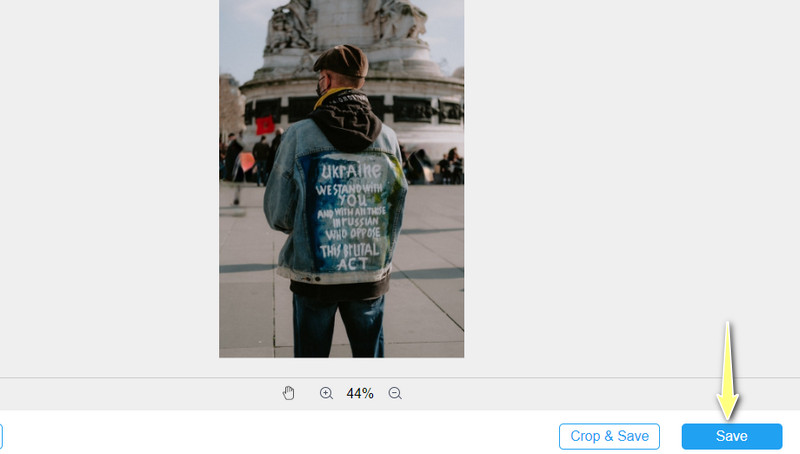
2. 인페인트
모든 Photobucket 사진에 워터마크가 있고 효율적인 결과를 제공하는 도구를 찾고 있다면 InPaint에 의존할 수 있습니다. 마찬가지로 이 도구를 사용하면 브라우저를 사용하여 사진에서 모든 워터마크나 개체를 무료로 제거할 수 있습니다. 또한 마커 도구, 올가미 도구, 다각형 올가미 도구와 같은 여러 선택 도구를 사용할 수 있습니다. 도구의 확대 및 축소 기능을 사용하여 복잡한 워터마크를 제거할 수도 있습니다. 다음은 InPaint를 사용하여 Photobucket 워터마크를 제거하는 방법입니다.
1 단계: 원하는 웹 브라우저를 열고 InPaint 공식 페이지로 이동합니다.
2 단계: 홈페이지에 접속하면 스매쉬 이미지 업로드 버튼을 누르고 편집할 선택한 사진을 가져옵니다.
3 단계: Photobucket 워터마크로 사진을 강조 표시하고 삭제 인터페이스의 왼쪽 상단에 있는 버튼.
4 단계: 마지막으로 다운로드 출력을 얻으려면 오른쪽 상단 모서리에 있는 버튼을 누릅니다.
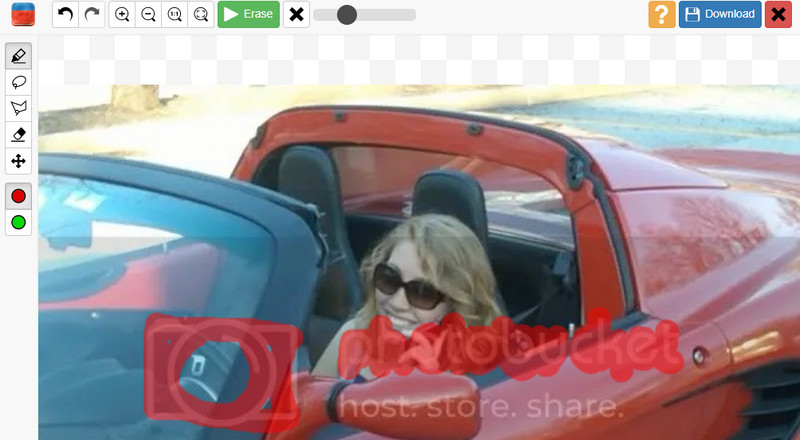
3. Bitwar 워터마크 전문가
Bitwar Watermark Expert를 사용하여 흔적 없이 사진을 수정하십시오. Photobucket 워터마크를 제거하는 것 외에도 사람, 텍스트, 날짜 스탬프 등과 같은 원치 않는 요소를 지우는 데 사용할 수 있습니다. Photobucket 워터마크를 제거하려면 아래 절차를 따르십시오.
1 단계: Bitwar Watermark Expert를 다운로드하여 설치합니다.
2 단계: 프로그램을 실행하고 선택 사진 워터마크 리무버 옵션.
3 단계: 이미지 파일을 불러와 사각형 선택을 이용하여 워터마크를 하이라이트 합니다. 마지막으로 적용 버튼을 눌러 워터마크를 제거합니다.
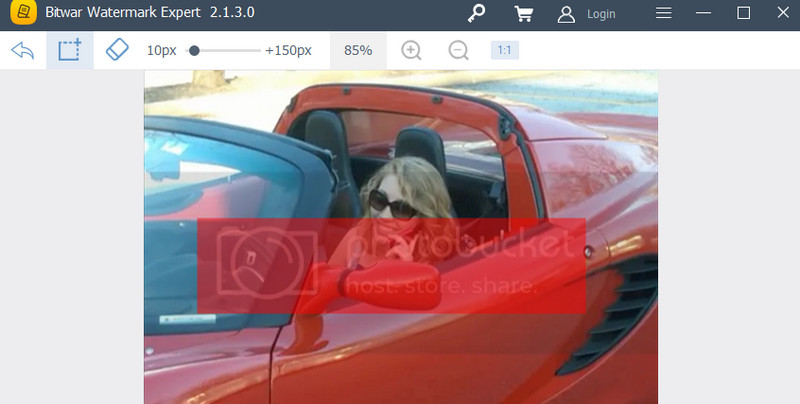
3부. 추천 프로그램 비교표
아마도 어떤 도구를 사용해야 할지 아직 잘 모를 것입니다. 우리는 우리가 논의한 이들 프로그램의 장단점을 알아보기 위해 비교 차트를 준비했습니다.
| 도구 | 여러 워터마크 선택 | 선택 도구 | 품질 손실 없는 출력 | 사용자 친화적 인 인터페이스 |
| 무료 워터마크 제거 온라인 | 지원 | 다각형, 올가미 및 브러시 도구. | ||
| 인페인트 | 지원 | 마커, 올가미 및 다각형 도구 | ||
| Bitwar 워터마크 전문가 | 지원 | 직사각형 선택 도구만 |
4부. Photobucket 워터마크에 대한 FAQ
사진에서 반복되는 워터마크를 제거할 수 있습니까?
예. 프로그램의 다중 선택 기능을 사용하여 사진에 반복되는 워터마크를 제거할 수 있습니다.
사진 중간에 있는 Photobucket 워터마크를 제거하려면 어떻게 해야 합니까?
사진 중간에 있는 Photobucket 워터마크를 제거할 수 있지만 특히 사진에 복잡한 배경이 있는 경우 약간의 흐림 잔여물이 남을 수 있습니다.
사진에서 자국이나 잔여물을 제거하는 방법은 무엇입니까?
그의 경우에는 Photoshop과 같은 고급 프로그램을 사용하여 흔적 없이 거의 완벽하게 사진을 편집해야 합니다.
결론
다음은 사용할 수 있는 입증된 방법입니다. Photobucket 워터마크 제거 당신의 소중한 사진에서. Free Watermark Remover Online은 논의된 프로그램의 훌륭한 결과를 제공하며 사용하기 쉽습니다.


